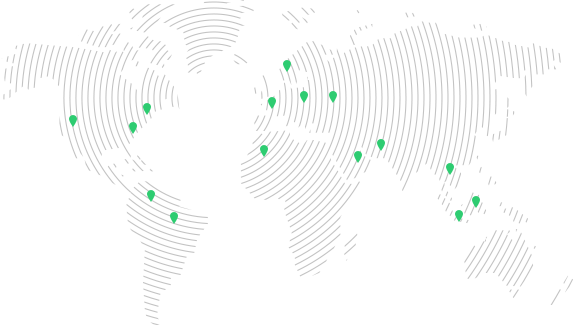鬼畜视频如何制作?老司机为你献上小白教学!
原标题:鬼畜视频如何制作?老司机为你献上小白教学!
【PConline杂谈】从成龙的“Duang”再到最近的神曲“PPAP”,不断重复式的“洗脑”视频越来越受大家欢迎,而观看鬼畜视频也已逐渐成为年轻人喜闻乐见的娱乐方式,那么那些看上去很好玩的鬼畜视频究竟是如何制作的呢?今天小编就给大家一点干货,3分钟就让各位能亲自上手“鬼畜”!
其实看了那么多的“鬼畜”视频,不难发现它们都有一个共性——它们是多以高速同步、快速重复的视频片段配合节奏起伏较大的BGM来达到喜剧效果,比如这样:

光是一张2帧图像不断重复播放的鬼畜动图就已有不错的喜剧效果了,那么若再加上音频的话,效果肯定更精彩。所以想要自己做“鬼畜”视频也并没有想象中那么难,大概的制作过程和我们平时做饭的过程差不多:首先要挑选食材(挑选视频素材)、其次对其进行深加工(编辑视频素材)、最后再烹饪食品(导出视频),最后就能食用了(观看视频)。
第一步,“畜”前准备:
首先我们要选对视频剪辑(相当于是锅碗瓢盆)工具:这里我们选用功能强大的Premiere CC 2017视频剪辑软件作为演示。
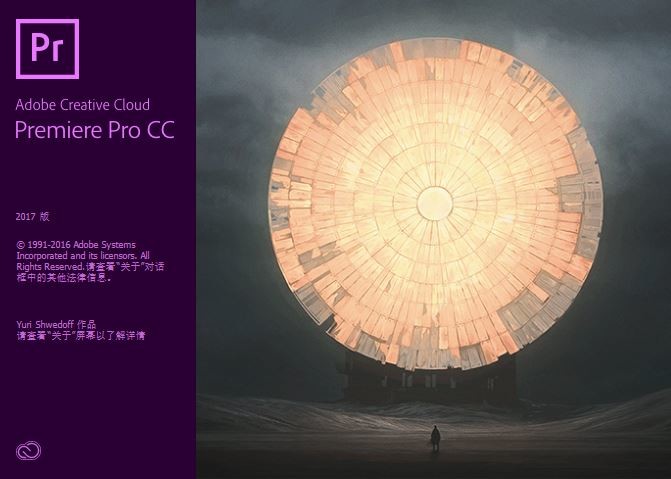
其次,做鬼畜之前我们一定要想好要鬼畜谁,配什么曲子更搞笑,素材(食材)是很关键的。所以我们剪辑鬼畜片段也要尽量选取有意义、可以搞笑起来的情节,比如视频中有一个人在说“wang”这个字的时候,你可以让这个片段不断地重复,从而让视频中的人变成“汪汪汪...”似的学狗叫。而BGM背景乐往往能进一步烘托出喜剧效果,节奏感较强的BGM则更为上乘,另外这种音乐也更利于我们进行编辑。
第二步:上手熟悉软件PR基本操作
初看这个软件的时候是不是觉得相当复杂,根本不会用?其实只是做简单的鬼畜片段的话,你只需要记住以下几点:
1. 新建项目,按照默认设置一直点击“下一步”即可。
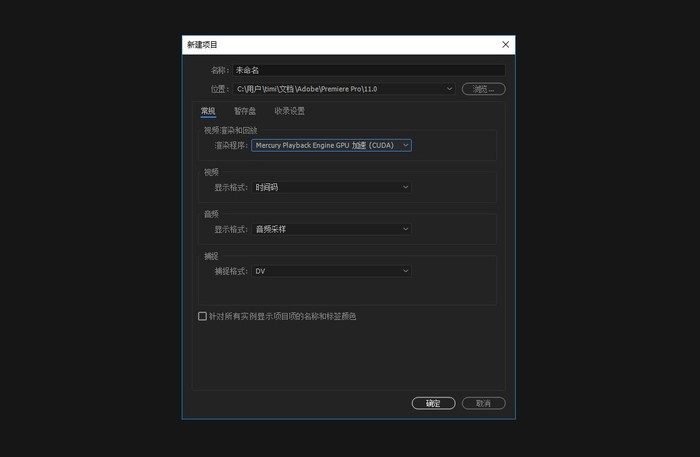
2. 导入视频素材、并把素材拖到软件左下方的“库”里,这里就相当于是你存放食材的菜篮子。
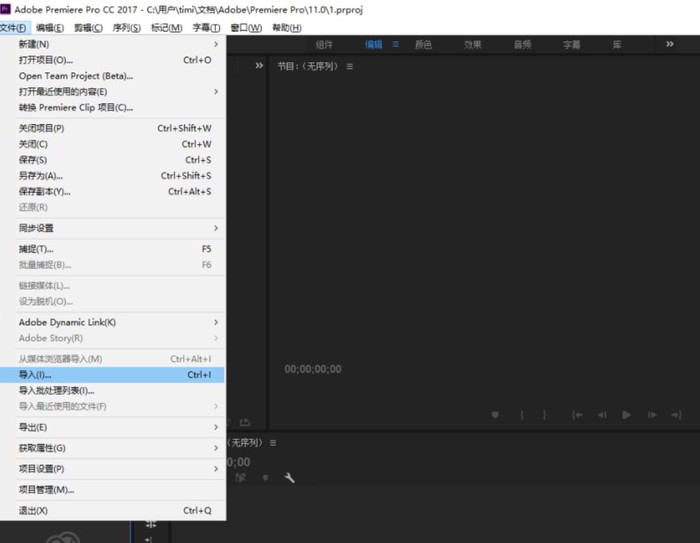
3. 把我们想加工的素材拖到软件正下方的“序列”里,然后我们就可以对其进行深加工了(相当于是把菜篮子里的菜放到了案板上)。
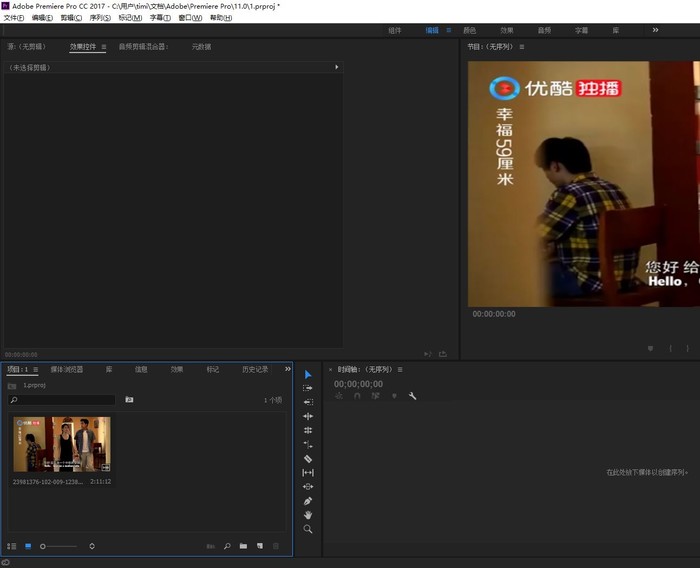
第三步:对我们的素材进行深加工
1.就像在案板上“切菜”一样,我们要留下精华,把不要的部分切掉:找好我们想不断重复播放的片段,然后选择“剃刀工具”,掐头去尾Delete掉,只保留中间精髓部分。
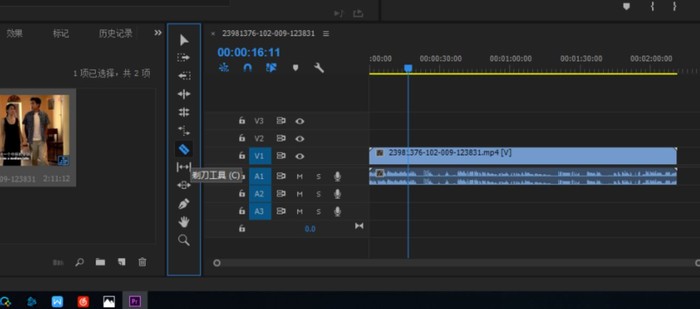
2.将精髓部分复制(选中片段Ctrl+C、Ctrl+V)多份,并且可以适当调整每个片段的播放速度。
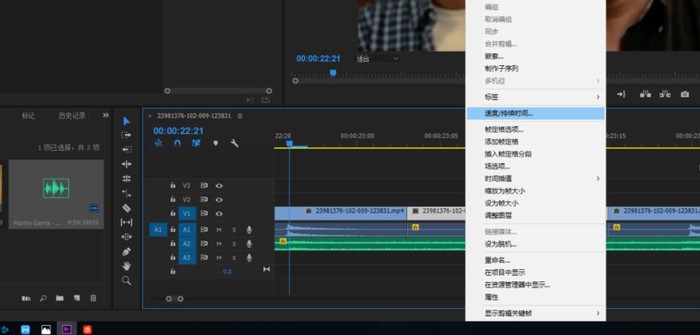
也可以勾选“倒放速度”,顾名思义,选了以后就能让所选的视频片段倒着播放。
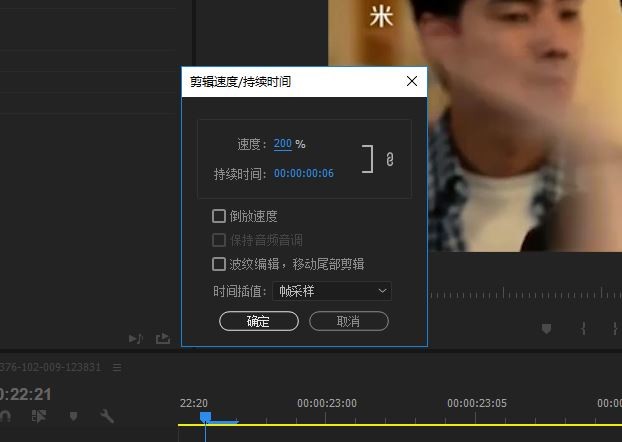
3.把BGM背景音乐拖放到音频轨道上,BGM的波峰处对应视频素材声音的波峰处,如果对应不上可以对每段视频再分别进行“裁剪”,保证视频素材和BGM“声画同步”。
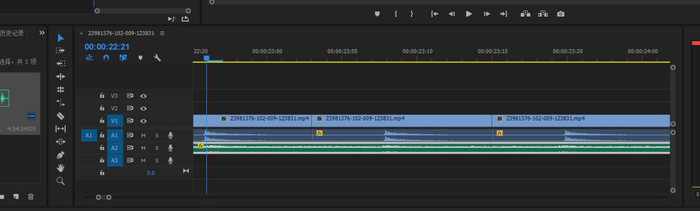
4.将光标拖到视频开头,然后按下空格键,我们就能预览剪辑成功的视频了。
到这里可能有的小伙伴要问了:“为什么我在预览视频时,会感觉视频播放起来特别卡顿啊?”其实这很有可能是因为你所剪辑的视频用的特效比较多、视频素材分辨率较大,而你电脑的显卡和内存配置过低而导致的。
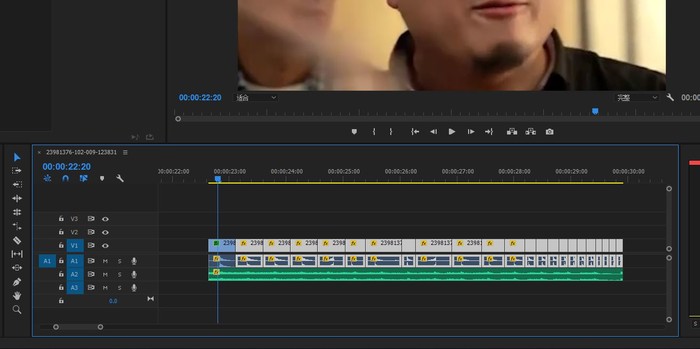
解决预览卡顿的方法有两个,一个是简单粗暴地升级电脑配置(主要是显卡、内存),另一个是点击节目窗口右下角的画质预览选项,将预览分辨率设置为四分之一(电脑配置太差的话,即使调整为四分之一预览画质也会卡顿)。
做成类似下图这样的效果就差不多算是成功了!下面我们就来导出视频。

第四步:导出视频
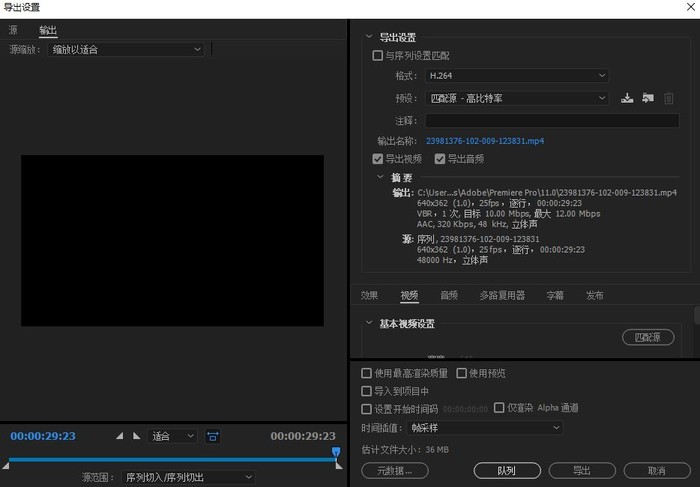
↑步骤:点击文件、导出、媒体
版权保护: 本文由 沃派博客-沃派网 编辑,转载请保留链接: http://www.bdice.cn/html/2370.html